WampServer安装配置方法
- 格式:pdf
- 大小:1.29 MB
- 文档页数:13
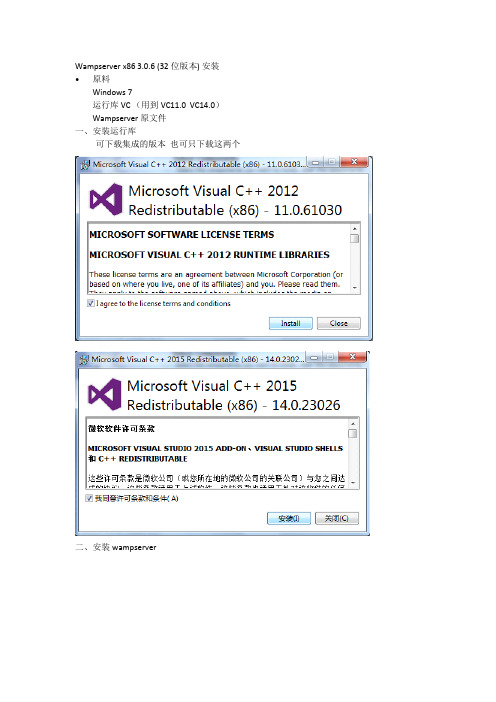
Wampserver x86 3.0.6 (32位版本) 安装•原料Windows 7运行库 VC (用到VC11.0 VC14.0)Wampserver 原文件一、安装运行库可下载集成的版本也可只下载这两个二、安装wampserver选则安装语言(只有英、法)安装后可在软件菜单中选择中文我接受下一步必要的安装库文件VC安装位置启动菜单名字复制文件进度IE用浏览器Notepad 用编辑器安装phpMyAdmin (注root 没密码安装完修改)三、修改mysql root 密码四、修改 wampserver3.0.6 32位中www及mysql位置纯属个人爱好:喜欢把系统数据放在C盘,个人数据放入其它盘中。
(C盘装个还原软件,还是比较方便的)(1)修改c:\wamp\bin\apache\apache2.4.23\conf\extra\httpd-vhosts.conf中documentroot c:/wamp/www和directory "c:/wamp/www/"的 c:/wamp/www改为自定如d:/webroot/www(2)修改c:\wamp\bin\mysql\mysql5.7.14\my.ini中datadir="c:/wamp/bin/mysql/mysql5.7.14/data"为自定如d:/webroot/mysql/data(3)复制c:\wamp\bin\mysql\mysql5.7.14\data\mysql 到自定位置 d:\webroot\mysql\data\ 注:图标变绿为成功黄或红均为不行(有可能差运行库vc110.140或冲突)。
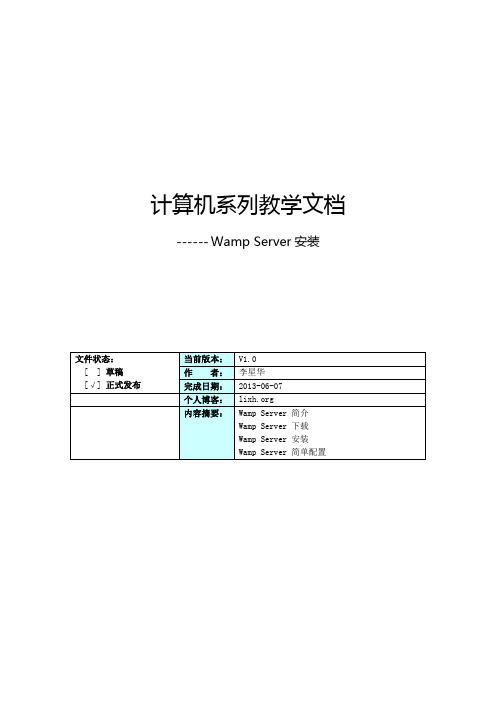
计算机系列教学文档------Wamp Server安装Wamp Server安装本文主要介绍Wamp Server的安装及配置方法,其主要目的是学会此工具的安装与配置过程,Wamp Server在快速建站中点主导地位,大部分的快速建站系统都会应用引工具。
1.Wamp Server简介Wamp是Windows下的Apache+Mysql+Perl/PHP/Python,一组常用来搭建动态网站或者服务器的开源软件,本身都是各自独立的程序,但是因为常被放在一起使用,拥有了越来越高的兼容度,共同组成了一个强大的Web应用程序平台。
主要的W AMP集成环境主要有:1)Wamp ServerWamp就是Windows Apache Mysql PHP集成安装环境,即在window下的apache、php和mysql的服务器软件。
PHP扩展、Apache 模块,开启/关闭鼠标点点就搞定,再也不用亲自去修改配置文件了,W AMP它会去做。
再也不用到处询问php的安装问题了,W AMP一切都搞定了,这个软件在win平台上使用的较多。
2)XAMPPXAMPP是一款具有中文说明的功能全面的集成环境,XAMPP 并不仅仅针对Windows,而是一个适用于Linux、Windows、Mac OSX 和Solaris 的易于安装的Apache 发行版。
软件包中包含Apache 服务器、MySQL、SQLite、PHP、Perl、FileZilla FTP Server、Tomcat 等等。
默认安装开放了所有功能,安全性有问题,需要进行额外的安全设定。
3)AppServ集成了Apache、PHP、MySQL、phpMyAdmin,较为轻量,版本很久未更新了。
总的来说,以上几种W AMP环境基本上都可以满足初学者配置W AMP环境的需要,像XAMPP和AppServ各种组件比较全,但也会觉得文件组成比较复杂,初学者一下子也看不明白,像Digast Wamp Server由于是全新配置的集成环境,程序文件配置比较严谨,环境程序大小也适中,而且可以自定义任意目录,系统会自动进行参数配置,特别适合初学者使用。

WampServer安装配置及使用图文教程WampServer是一款简单省事的集成安装环境,WampServer整合软件包集合了Apache Web服务器、PHP解释器以及MySQL数据库,可为小伙伴们省去麻烦的环境配置过程。
使用WampServer只需在简单的鼠标操作,点、点、点就可以完成修改配置文件等。
且该软件虽然是由英国人开发的环境集成软件,但是也是支持中文语言模式哦。
该软件还有其他语言模式支持,你可以下载后进行了解。
WampServer安装教程首先在该页找到“下载地址”处,选择任意地址开始下载。
将WampServer软件包下载至本地后双击解压找到.exe格式文件并运行。
如下:在该界面我们直接单击【next】开始安装。
因为该程序由法国人开发的Apache Web服务器、PHP解释器以及MySQL数据库的整合软件包,所以全程都是因为模式安装。
根据小编的提示一步步开始安装吧。
1.单击next按钮开始安装后出现如下截图:这是WampServer服务器的安装协议界面,在这个界面里我们需要了解并接受该协议才可继续安装。
如果你同意该协议内容就选择“I accept the...”选项并单击【next】继续安装。
2.继续安装将进入到WampServer服务器安装目录设置界面:在这里我们需要设置WampServer服务器的具体安装目录位置,如果你不想设置请直接跳过该步骤单击【next】。
但是小编不建议大家将文件存放在C盘下,那样做会拖慢系统进程。
如果你想设置WampServer服务器的安装位置可单击【Browse..】进入设置页面,选择完毕单击确定并继续【next】安装。
3.安装目录设置后会进入到WampServer服务器附加程序选择安装界面:请在以下界面中选择你想要安装的附属程序,并继续【next】。
以下两个都是为了方便下次快速打开WampServer的创建快捷方式选项,前者会在快速启动栏添加,后者会在桌面添加。

windows环境下wampserver的配置教程——超级详细对于初做PHP网站的朋友来说,第一步肯定是希望在自己电脑是搭建PHP环境,省去空间和上传的麻烦!但搭建环境也不是件容易的事情,特别是对于新手同学来说!因此在这里跟大家介绍我作为一名新手在使用的方便好用的PHP服务器架设软件,那就是wampserver,这款软件在安装的过程中就已经把Apache、MySQL、PHP继承好了,而且也做好了相应的配置,除此之外,还加上了SQLitemanager和Phpmyadmin,省去了很多复杂的配置过程,让我们能把更多的时间放在程序开发上。
更值得高兴地是这款软件也是完全免费的。
重要提示:基本上每一步更改配置文件的操作结束之后,均在重启了相应服务之后才会生效,也就是说如果想要修改立即生效的话,必须在修改完毕保存之后重新启动一下相应的服务!一、安装wampserver 安装wampserver的过程很简单,只要一直点击next就可以完成安装了:依次按图操作了7、上图为选择默认浏览工具:安装过程中会提示要选择默认浏览工具,如上图所示,不过要注意哦,这个浏览工具,指的可不是浏览器哦,它指的是windows的浏览器,也就是explorer.exe,默认的就是这个,直接点击“打开”就可以了。
8、如上图所示,会提示一个输入管理员邮箱以及邮箱SMTP服务器的窗口,这个如果大家愿意填写,可以填一下,不过一般情况下直接点击next就可以了,不会影响安装 OK,安装顺利结束10、安装完之后屏幕右下角就会出来一个标记你右键单击,然后依次选择Language—Chinese11、左键单击,再点击“www目录”会打开安装wampserver默认存放网页文件夹,但是很多时候,我们存放网页的文件夹并不是在那个目录下的,怎么才能改掉这个目录呢?当然有办法,打开wampserver的安装目录,在打开里面的“script”文件夹,用记事本打开里面的config.inc.php,找到“$wwwDir= $c_installDir.'/www';”,改成大家希望的目录就行了,比如改成D:\website,对应的代码就是$wwwDir= …D:/website‟;(注意,windows下表示路径的“\”在这里必须改为“/”)。
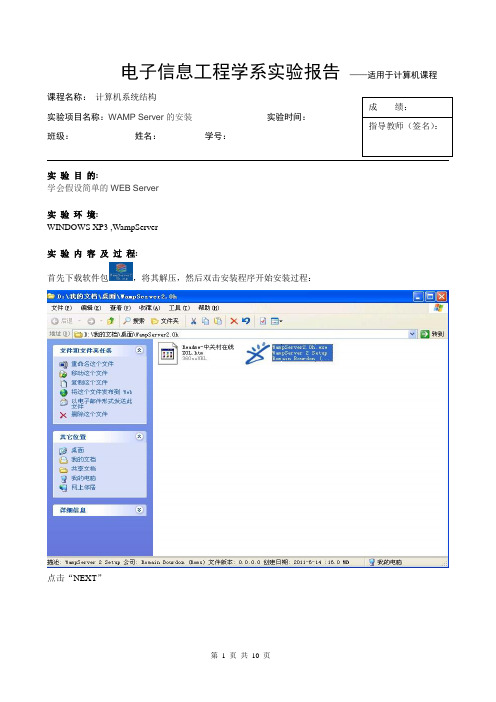
电子信息工程学系实验报告 ——适用于计算机课程课程名称: 计算机系统结构实验项目名称:WAMP Server 的安装 实验时间: 班级: 姓名: 学号:实 验 目 的:学会假设简单的WEB Server实 验 环 境:WINDOWS XP3 ,WampServer实 验 内 容 及 过 程: 首先下载软件包,将其解压,然后双击安装程序开始安装过程:点击“NEXT ”成 绩: 指导教师(签名):选择“I ACCEPT THE AGREEMENT”后点击“NEXT”这是可以选择安装路劲,也可以不选,默认程序安装路劲,安装路劲确定之后,点击“NEXT”有两个复选框,分别为“创建快速启动栏”和“创建桌面快捷键”点击“INSTALL”进入安装过程安装完成后,提示“现在运行软件WampServer ”,点击“FINISH”,即可运行该软件当程序启动后,鼠标左击该程序,如下图选择“Localhost”即可打开默认首页默认首页如下图所示:这是在安装目录下找到目录WWW在里面新建文本文件,在文本文件里如下代码,并将文件另存为TEST.PHP即可完成一个简单的HELLO WORLD 程序。
然后再浏览器输入地址http://localhost/test.php即可查看该程序运行结果:实验结果及分析:对一些配置文件进行简单的修改可以在局域网内部其它计算机可以通过IP访问到该网页,设置步骤如下:打开路径:X:\wamp\bin\apache\apache2.2.8\conf其中X为您WAMP软件安装的磁盘路径,编辑httpd.conf文件,搜索Allow from(在234行),将默认的“Allow from 127.0.0.1”修改为“Allow from all”,保存退出。
也修改一下phpmyadmin让外部也可以访问,打开路径:X:\wamp\alias\ 其中X为您安装WAMP 软件的磁盘路径,编辑phpmyadmin.conf 配置文件,找到最后面一行的:Allow from 127.0.0.1同样是修改为:Allow from all完成修改后,保存退出,重新启动WAMP,或直接在软件单击左键>>>选择重新启动所有服务重新启动服务后,局域网内的机器在浏览器地址栏输入安装有WAMP软件的机器的IP 地址就可以访问了此时可以在内网通过IP访问到该网页,安装WampServer则该台计算机就相当于一个WEB SERVER 安装WampServer的计算机IP地址为172.22.2.123可以在内网中的另一台计算机通过访问IP访问该网页,如截图(也即可以在另一台IP地址为172.22.2.221)的机子上访问到装有WampServer的IP地址为172.22.2.123。
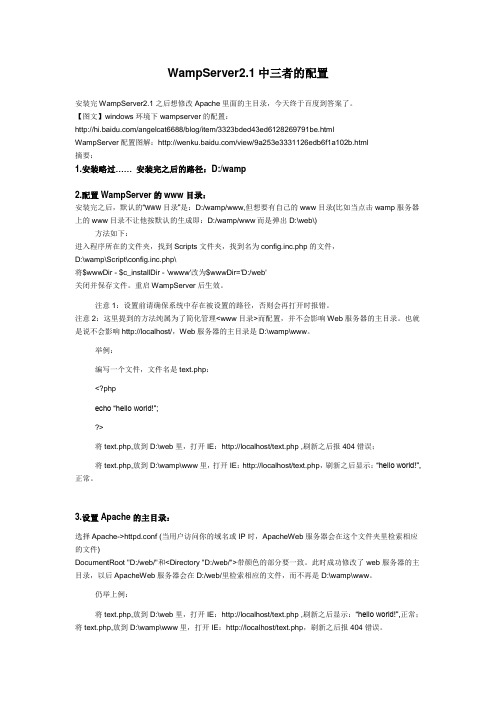
WampServer2.1中三者的配置安装完WampServer2.1之后想修改Apache里面的主目录,今天终于百度到答案了。
【图文】windows环境下wampserver的配置:/angelcat6688/blog/item/3323bded43ed6128269791be.htmlWampServer配置图解:/view/9a253e3331126edb6f1a102b.html摘要:1.安装略过…… 安装完之后的路径:D:/wamp2.配置WampServer的www目录:安装完之后,默认的“www目录”是:D:/wamp/www,但想要有自己的www目录(比如当点击wamp服务器上的www目录不让他按默认的生成即:D:/wamp/www而是弹出D:\web\)方法如下:进入程序所在的文件夹,找到Scripts文件夹,找到名为config.inc.php的文件,D:\wamp\Script\config.inc.php\将$wwwDir - $c_installDir - 'wwww'改为$wwwDir='D:/web'关闭并保存文件。
重启WampServer后生效。
注意1:设置前请确保系统中存在被设置的路径,否则会再打开时报错。
注意2:这里提到的方法纯属为了简化管理<www目录>而配置,并不会影响Web服务器的主目录。
也就是说不会影响http://localhost/,Web服务器的主目录是D:\wamp\www。
举例:编写一个文件,文件名是text.php:<?phpecho “hello world!”;?>将text.php,放到D:\web里,打开IE:http://localhost/text.php ,刷新之后报404错误;将text.php,放到D:\wamp\www里,打开IE:http://localhost/text.php,刷新之后显示:“hello world!”,正常。
windows环境下wampserver的配置一、安装wampserver安装wampserver的过程很简单,只要一直点击next就可以完成安装了,但是安装过程中会有那么两个小插曲……1、选择默认浏览工具:安装过程中会提示要选择默认浏览工具,如图所示,不过要注意哦,这个浏览工具指的可不是浏览器哦,它指的是windows的浏览器,也就是explorer.exe,默认的就是这个,直接点击“打开”就可以了。
2、如图所示,会提示一个输入管理员邮箱以及邮箱SMTP服务器的窗口,这个如果大家愿意填写,可以填一下,不过一般情况下直接点击next就可以了,不会影响安装。
3、安装完之后屏幕右下角就会出来一个标记,左键点击,你可能会觉得很崩溃- -(英语很好的朋友们请无视这句话),咋的全是英文呀?嘿嘿,没关系的,你邮件单击,然后依次选择Language—Chinese,看吧,是不是全部都变成中文了?4、左键单击,再点击“www 目录”会打开安装wampserver默认存放网页文件夹,但是很多时候,我们存放网页的文件夹并不是在那个目录下的,怎么才能改掉这个目录呢?当然有办法,打开wampserver的安装目录,在打开里面的“script”文件夹,用记事本打开里面的config.inc.php,找到“$wwwDir = $c_installDir.'/www';”,改成大家希望的目录就行了,比如改成D:\website,对应的代码就是$wwwDir = ‘D:/website’;(注意,windows 下表示路径的“\”在这里必须改为“/”)。
然后关闭wampserver,然后再打开,www目录就变成我们设定的D:\website了。
(注意:这里修改的只是wampserver上的一个链接,真正的Apache的目录并不是在这里该的,改得方式请大家别着急,继续往下看。
)二、MySQL以及PhpMyAdmin的配置单独安装过MySQL的朋友们肯定会发现一个问题,以前安装MySQL的时候是需要配置一个root的密码的,可是安装wampserver的时候,至始至终都没有配置密码的步骤,那岂不是MySQL为空密码了?答案是肯定的,确实是空密码。
使用wampserver安装配置WordPress运行环境WordPress运行环境 PHP 5.2.4 或更新版本(不支持第三方推出的“PHP 6.0”)MySQL 5.0 或更新版本Apache mod_rewrite 模块(可选,用于支持“固定链接”和“站点网络”功能)什么是WampServer Wamp分别是Windows、Apache、Mysql 和PHP的首字母,静态文件(例如后缀是.html的纯html)文件在操作系统上就可以运行,但用php语言写的脚本文件不可以,操作系统不懂它在说什么,所以需要一个翻译,这个翻译就是PHP的运行环境Wamp,用来解析PHP脚本。
WampServer是一款开源的,建设在本地的PHP套件,安装这个套件之后,就在本地模拟了一套PHP环境,我们就可以在本地安装并使用WordPress了。
下载WampServer WampServer的最新版目前是2.2D,但我们不要去下最新版,因为新版的PHP和Mysql版本较高,而现实中的服务器是不可能升级的那么快的,较高的Mysql版本甚至会导致Joomla 这种著名的CMS系统无法安装,所以给大家推荐一个安全的版本WampServer 2.0g,点击这里下载安装WampServer1. 双击运行安装程序(WampServer2.0g-1.exe)。
2. 选择安装位置,我选了D盘。
3. 安装过程中需要你选择默认用什么浏览器打开网站,我们选用Firefox找到Firefox的安装位置,右键点击Firefox图标,弹出属性对话框,目标中的地址就是firefox可执行程序的位置根据这个位置找到firefox.exe,继续安装3. 继续安装,后面的设置全部用默认的就好,安装结束后选择Launch,运行WampServer,在屏幕右下角会出现WampServer的图片如果安装失败,图标不是全白色,可能是黄白或者红白,说明apache或者mysql服务没有启动,请按照一下方法排除关闭所有可能占用端口的通讯程序,例如迅雷、skype或游戏客户端,然后重新启动wampserver在开始-运行中键入services.msc调出本地服务设置,查看wampapache和wampmysql这两个服务是否正常启动,如果没有,打开查看无法启动的原因。
WampServer安装步骤配置东营职业学院网络技术班xqping1.WampServer的安装下载好安装包后,双击它,会弹出如下提示单击“Next”,出现许可条款选择I accept the agreement(我同意条款),单击Next,出现选择安装路径窗口默认路径是C:\wamp,可以单击Browse(浏览)自己选择一个安装的路径,点击Next,出现创建快捷方式选项窗口第一个是在快速启动栏创建快捷方式,第二个是在桌面创建快捷方式,我选择二个,方便以后打开。
单击Next,出现信息确认窗口信息确认无误后,单击Install(安装),过程如下图安装接近尾声时会提示让你选择默认的浏览器,如果你不确定,点“打开”就可以了后续会让你输入一些PHP的邮件参数信息,这些保留默认的内容就可以了点Next就可以完成基本的安装步骤了。
点Finish就可以完成安装步骤了。
这时就能在桌面上能看到程序的图标了,并且在任务栏的系统托盘中能找到WampServer的标志。
2.调整语言程序安装好之后,点击系统托盘中的图标,语言默认是英语。
把语言改成中文,做法是在系统托盘中右击WampServer图标,按图示选择简体中文3.配置MySQL 数据库PHP 的MySQL 数据库管理软件——phpMyAdmin ,可以在系统托盘菜单上直接找到。
为root 账户设置密码。
如下图为root账户设置密码:在MySQL数据库中,root账户类似于Microsoft SQL Server的sa (super administrator)账户,具有整个数据库最高的操作权限。
然而,在WampServer安装完成之后,默认MySQL的root账户密码为空,这样为以后的数据安全埋下了隐患。
在phpMyAdmin主页面的菜单中点击“权限”,在“用户一览”能看到root账户,单击root用户一行最后的编辑权限链接,如图出现如下图所示的界面(在主页面的中间部分)选择“修改密码”设置组里面的“密码”单选项,输入一个密码,确认重新输入之后,单击“执行”按钮即可完成对root账户设置密码。
WampServer安装配置方法(图解)从实用的角度介绍如何安装WampServer(个人理解是Windows Apache MySQL PHP Server的意思),经过一系列配置实现在Windows2000以上版本中搭建较为完整的Apache Web Server+PHP CGI+MySQL Database运行环境。
结合笔者实际应用中遇到的问题以及在网上查到的相关处理方法写出了这篇简介,时间比较仓促,有不足的地方还请读者指正(chaijunkun@)。
软件介绍:WampServer是Apache Web服务器、PHP解释器以及MySQL数据库的整合软件包。
免去了开发人员将时间花费在繁琐的配置环境过程,从而腾出更多精力去做开发。
这个软件是完全免费的,可以在其官方网站/下载到最新的版本。
本文中使用的版本是WampServer2.0f (发布日期2008年12月16日),其中包括Apache2.2.11,PHP5.2.8,MySQL5.1.30闲话少叙,步入正题。
1.WampServer的安装下载好安装包后,你能在保存其文件夹中找到这样一个图标:双击它,会弹出如下提示提示信息:不要试图从Wamp51.x(x代表任意数字)版本升级到这个版本,如果您已经安装了Wamp51.x,请保存您的数据,然后在安装这个新版本之前卸载Wamp5并删除相关文件夹。
您是否要继续安装?对于新用户来说,本机上没有安装过WampServer,所以不考虑这个问题。
但是,需要说明的是,如果你的计算机中安装着Apache或者PHP解释器或者MySQL数据库的话,也最好先将它们卸载。
因为程序安装完成之后要打开相应的端口,如果之前安装的这些程序没有卸载掉,端口仍然占用,会使本程序打开端口失败。
程序安装之前最好在命令提示符中输入“netstat–aon”[输入引号内的命令,不包含引号,netstat 与减号之间有一空格],回车后查看Local Address一列有没有0.0.0.0:80的记录。
如果有,记录下对应的PID,然后执行命令“tskill PID”[例如PID是2840,就输入tskill2840]点击“是”后,进入欢迎界面单击“Next”,出现许可条款选择I accept the agreement(我同意条款),单击Next,出现选择安装路径窗口默认路径是C:\wamp,可以单击Browse(浏览)自己选择一个安装的路径,这里我用默认路径。
点击Next,出现创建快捷方式选项窗口第一个是在快速启动栏创建快捷方式,第二个是在桌面创建快捷方式,我选择第二个,方便以后打开。
单击Next,出现信息确认窗口信息确认无误后,单击Install(安装),过程如下图安装接近尾声时会提示让你选择默认的浏览器,如果你不确定,点“打开”就可以了后续会让你输入一些PHP的邮件参数信息,这些保留默认的内容就可以了一路点Next就可以完成基本的安装步骤了。
这时就能在桌面上能看到程序的图标了,并且在任务栏的系统托盘中能找到WampServer的标志程序安装好之后,点击系统托盘中的图标,语言默认是英语.为了符合大家的语言习惯,可以把语言改成中文,做法是在系统托盘中右击WampServer图标,按图示选择简体中文调整好语言后,如下图3.配置WampServer的www目录WampServer安装完成之后,默认的www目录在程序安装所在文件夹的www子文件夹下,但是一般这不是我们想要的目录,为了管理方便,一般将这个设置为我们自己的Web主目录,假设自己的Web主目录路径为D:\Web\设置方法如下首先进入程序所在的文件夹,找到Scripts文件夹,进入后有一个名为config.inc.php的文件,如图用记事本打开此文件,找到如下图所示选中部分的代码($wwwDir),默认为安装目录的www文件夹将等号后面修改为如下图所示即可,注意:Windows里的文件夹为D:\Web,这里的是D:/Web关闭并保存文件,退出WampServerserver再次进入即可生效退出WampServer:右键单击系统托盘,选择退出即可进入WampServer:在桌面或开始菜单选择start WampServer即可生效后点击系统托盘中的图标,出现菜单点击“www目录”菜单项后就会打开如图所示的目录需要注意的是,这里所提到的www目录纯属为了简化管理www目录而配置,这里的配置并不会影响Web 服务的主目录。
设置之前请确保系统中存在被设置的路径,否则会在打开时出错!4.配置Apache Web服务器因为WampServer安装好之后直接支持了PHP页面,文件解释类型都已经添加完毕,所以不需要太多的设置,这里只设置主目录的位置和主页的文件名,另外再介绍一下如何配置虚拟目录(Alias目录),也叫别名目录。
设置主目录:单击系统托盘中的WampServer,选择Apache->httpd.conf配置文件会自动以记事本方式打开,找到如下图所示的代码(DocumentRoot,注意前面没有井号#),选中的就是要设置的Web主目录,用户访问你的域名或IP时,ApacheWeb服务器会在这个文件夹检索相应的文件,注意Windows路径里面的“\”(反斜杠)都要替换成“/”(正斜杠),路径外面的双引号要保留还有一条代码,后面设置的目录要和上一步所设置的目录一样,如图所示WampServer默认的网站起始页面为index.php、index.php3、index.html、index.htm用户在访问你的服务器时,Apache Web服务器会自动在Web主目录里寻找列表里匹配的文件名,并按优先级高低返回给客户。
例如:Web主目录里既有index.php文件,又有index.html文件,那么Apache Web服务器会把index.php 执行,将执行结果传送给用户,而不会自动传送index.html。
Apache Web服务器还允许用户自定义起始页面的文件名和优先级,设置方法为,找到如下图所示的代码,在DirectoryIndex后面添加主页的文件名,名称之间用空格隔开,优先级从左到右依次递减。
设置虚拟目录(Alias目录):一般设置了Web主目录后,该目录下的结构会随之一并应用于Web服务。
例如在Web主目录中有admin文件夹,其中包含一个admin_index.php文件,那么你可以通过输入http://localhost/admin/admin_index.php来执行该页面。
然而,为了方便管理庞大的应用系统,有时候会把不同的应用放到不同的文件夹下,并且这个文件夹不在Web主目录中。
那么,可以通过映射这样一个虚拟目录达到相同的效果。
在系统托盘中点击WampServer图标,选择Apache->Alias目录在Alias目录菜单项中选择“添加一个Alias”出现如下图所示界面,在冒号后边输入虚拟目录名称(可以和真实目录名称不同),这里以admin为例回车后,输入要映射的真实地址,注意:若Windows里的文件夹为c:\admin\,这里应该填c:/admin/回车后即可创建成功,按任意键退出创建程序,如图要生效,需要重新启动Apache Web服务器,但WampServer没有提供单独停止某一服务的选项,所以选择“重新启动所有服务”如图一个特例:假设Web主目录中有admin文件夹,而恰巧自己又设置了一个名为admin的虚拟目录,那么Apache Web服务器会打开哪个文件夹当中的内容呢?再假如,在Web主目录的admin文件夹中有一个名为Admin_Index.php的文件,而在名为admin的虚拟目录下恰巧也有一个Admin_Index.php,那么Apache Web服务器又会执行哪一个呢?经过实验,我发现是这样的:如果在虚拟目录里面没有找到Admin_Index.php,那么就会自动在Web主目录下的admin文件夹下查找,如果都没找到就提示“HTTP404文件未找到”,如果找到就执行。
反之Web主目录的admin文件夹下没有的文件,服务器会去虚拟目录里寻找。
当两个目录都有同一个相同文件名的文件时,虚拟目录的优先级高,会执行虚拟目录下的文件。
删除虚拟目录(Alias目录):单击系统托盘菜单Apache->Alias目录->[要删除的Alias目录]–>Delete alias,如下图所示程序提示是否真的要删除这个Alias目录,如果确认删除,输入“yes”(不含引号)回车即可,如图同样,在删除虚拟目录后,要重启所有服务才能生效。
5.配置PHP解释器PHP解释器的配置比较轻松,就有两处需要配置;一处是PHP核心配置,另外一处是时区设置。
PHP核心配置:默认情况下,PHP不允许执行一些函数,但是这些往往造成一些应用不能实现,所以要调整过来,单击系统托盘,选择菜单中的PHP->PHP设置,依次点击下图右边所示的那些允许启用的项PHP时区设置:PHP解释器默认使用格林威治时间GMT,这样就产生了一个问题,函数调用后显示的时间与实际时间相差8小时(中国时间是GMT+8)所以要进行设置。
单击系统托盘,选择菜单的PHP->php.ini如图打开php.ini配置文件后,找到[Date]字段,去掉date.timezone前的分号,并在等号后面加上”Asia/Shanghai”如图所示6.配置MySQL数据库WampServer还整合了一款基于PHP的MySQL数据库管理软件——phpMyAdmin,可以在系统托盘菜单上直接找到。
本节介绍如何更改界面语言、为root账户设置密码。
更改界面语言:phpMyAdmin默认的语言是英语,如下图为了符合大家的习惯,可以点击Language后面的下拉列表框,将语言改成简体中文,如图改成简体中文后的界面如下图,虽然不是完全的简体中文,但是对于英语不好的用户来说,这已经不错了。
为root账户设置密码:在MySQL数据库中,root账户类似于Microsoft SQL Server的sa(super administrator)账户,具有整个数据库最高的操作权限。
然而,在WampServer安装完成之后,默认MySQL 的root账户密码为空,这样为以后的数据安全埋下了隐患。
在phpMyAdmin主页面的菜单中点击“权限”,在“用户一览”能看到root账户,单击root用户一行最后的编辑权限链接,如图出现如下图所示的界面(在主页面的中间部分)选择“更改密码”设置组里面的“密码”单选项,输入一个密码(尽量复杂一点),确认重新输入之后,单击“执行”按钮即可完成对root账户设置密码。